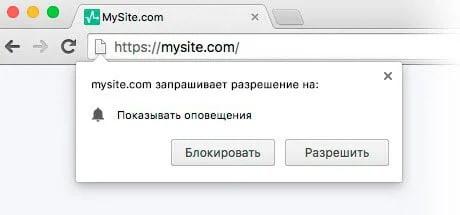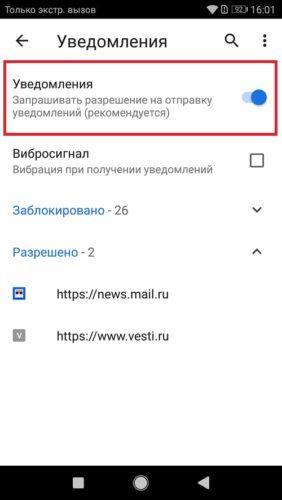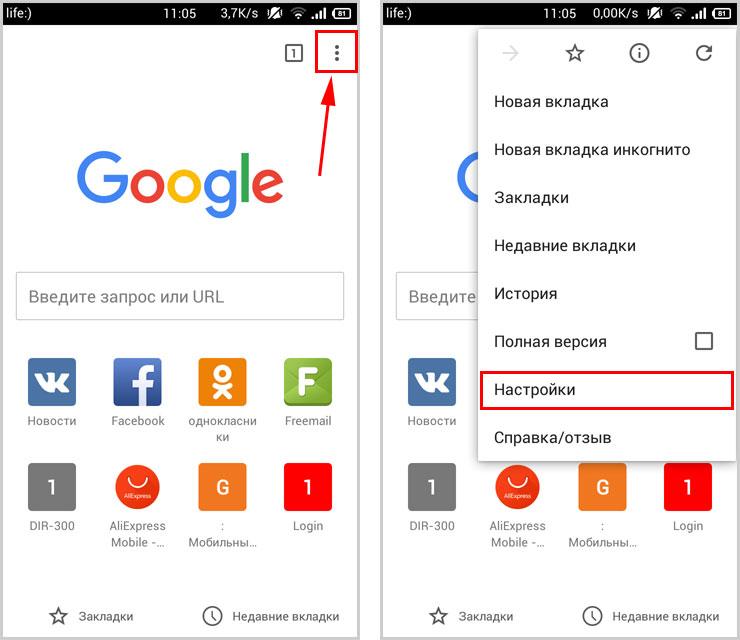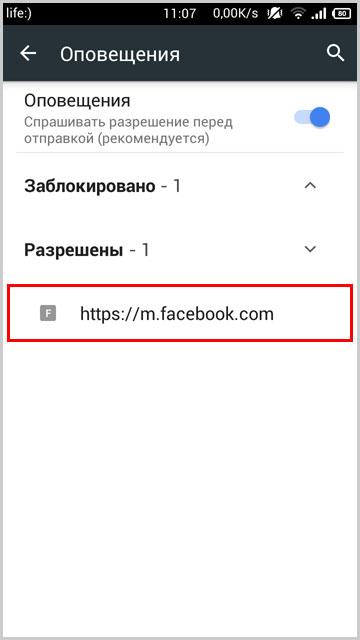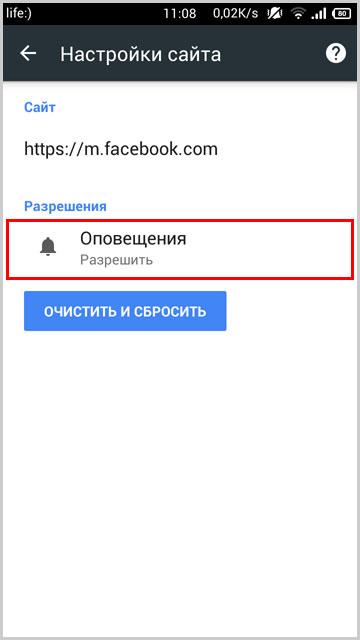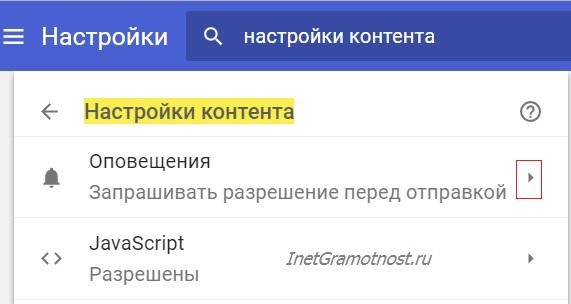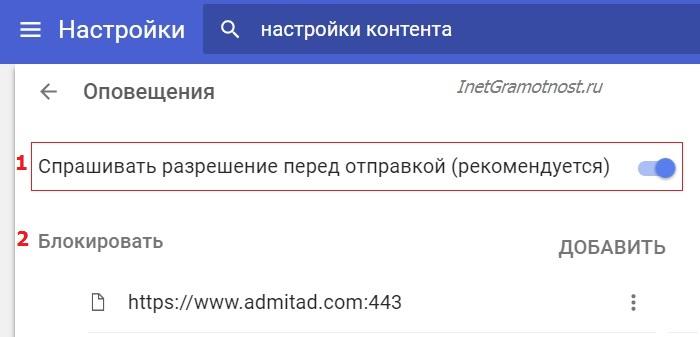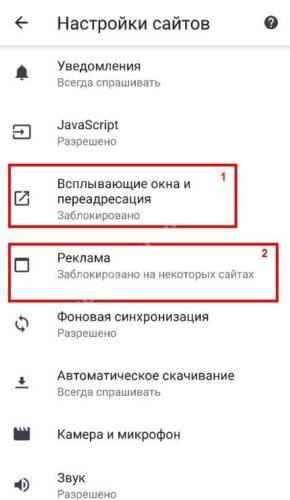Большинство пользователей пользуются популярной поисковой сетью Гугл Хром. Посещая определенные сайты, человек может подписаться случайным образом на рассылку того или иного источника информации. Это происходит невольно. Пользователь получает определённое текстовое сообщение с просьбой на рассылку, которую он может как и отклонить, так и активировать. Иногда сайты делают такую уловку, что не позволяют продолжить просмотр странички до того момента, пока тот не активирует оповещения. Часто без неё сайт действительно пропускает.
- Откуда берутся уведомления в Chrome в телефоне
- Как работают уведомления в Гугл хром
- Как отключить уведомления в Chrome в телефоне для всех сайтов
- Как отключить уведомления в Google на Андроид для определенных сайтов
- Как запретить сайтам посылать запросы на уведомления
- Как отключить всплывающие окна в Гугл хром
Откуда берутся уведомления в Chrome в телефоне
Если обобщить, то навязчивые уведомления могут возникнуть по двум причинам:
- Пользователь случайно нажал на кнопку «Разрешить», когда зашел на определенный сайт;
- У пользователя не оставалось выхода, как принять рассылку.
Таким образом навязчивые уведомления могут мешать пользователю концентрироваться на необходимых ему делах, задачах. Часто такие уведомления приходят прямо на телефон. Лучше всего сразу блокировать их или же отключать. Об этом стоит поговорить далее.
В каких-то случаях уведомления действительно удобны. В них есть некоторые преимущества. К ним относят, например, получение полезной информации, если сайт, который выбрал пользователь, ему действительно актуален и интересен. В других случаях оповещения от сайтов подобного типа просто бесполезны, неинформативны, а также доставляют определенный дискомфорт.
Обратите внимание! Если сайт запрещает продолжать просмотр страницы, пока пользователь не нажмет на «Разрешить», то он нарушает правила Хрома. Часто, если нажать на «Блокировать», сайт не запрещает пользователю продолжить просмотр получаемой информации.
Уведомления приходят прямо на телефон, а если у человека привязана почта, то они могут прийти и на неё. Уведомления, полученные от посторонних сайтов, вовсе не интересные пользователю, действительно могут мозолить глаза и мешать в работе. Эти рассылки можно перепутать с действительно полезными и нужными сайтами, поэтому ненужную информацию лучше всего отключать.
Как работают уведомления в Гугл хром
Если пользователь посещает тот или иной сайт последнее время довольно активно, то система сама предлагает ему включить оповещения. В левом верхнем углу появляется специальная сноска, которая и гарантирует пользователю подписку на тот или иной ресурс.
В самом низу запроса пользователь получает два варианта: он может как и заблокировать оповещения, так и разрешить их. Большинство таких запросов просто заслоняют весь контент, который предложен системой. Таким образом сайты заставляют пользователя активировать уведомления, чтобы те приходили на его телефон или же почту чаще.
Если пользователь кликает на кнопку «Разрешить», то с какой-то определённой периодичностью он будет получать отличные друг от друга уведомления с мероприятиями или же событиями, которые происходят на сайте. Это специальные пуш-уведомления, которые часто отображаются именно в правой нижней части браузера, если говорить про компьютерную версию. На телефоне они приходят прямо на главный экран.
Часто в таких уведомлениях содержится информация о:
- Различных новостных постах сайта;
- О том, что проходит какая-то акция или же скидка на товар;
- Появились новые материалы, которые могут быть интересны пользователям;
- Уведомления о различных онлайн – трансляциях;
- И многое другое.
Если грамотно распланировать поступление информации, то пуш-уведомления действительно могут оказаться удобной функцией приложения, которая позволяет получать актуальную информацию одним из первых. Если подписываться хаотично и не разграничивать полезные и бесполезные сайты, то пользователь будет получать кучу ненужной ему информации.
Если пользователь подписался по ошибке, он получает регулярные уведомления, которые его просто раздражают, то он может отключить от них уведомления. Такая опция доступна как и в мобильной версии, так и в компьютерной. О том, как отключить уведомления от Гугл Хром на компьютере, можно посмотреть в этом видео
Как отключить уведомления в Chrome в телефоне для всех сайтов
В Хроме можно отключить уведомления как и для всех сайтов, так и для определённых. Отключение всех уведомлений поможет в том случае, если у пользователя действительно есть большой список сайтов, от которых он не хочет получать информацию, а также тогда, когда человек хочет ограничить свое времяпровождение в сети, сконцентрироваться на работе.
Отключение уведомлений от всех сайтов сразу – комплексное решение проблемы, так как такой способ помогает не разбираться с каждым сайтов по отдельности. Об отдельном отключении конкретных сайтов стоит поговорить далее.
Это находится также в настройках сайта, в том же пункте «Уведомления». Необходимо перейти в хром, в его настройки. После этого зайти в пункт «Уведомления» и найти специальный раздел, который отвечает за это. Он находится вверху всех. Пользователь сразу его заметит. Теперь необходимо перевести тумблер в неактивное состояние.
Таким образом пользователь сделает так, что сайты вовсе не смогут запрашивать подписку на уведомления. Когда человек перейдет на тот или иной сайт, назойливые уведомления с подпиской его не будут беспокоить.
Название функции может меняться в зависимости от того, какая версия приложения у пользователя.
Как отключить уведомления в Google на Андроид для определенных сайтов
Если пользователю необходимо отключить уведомления только от определённых сайтов, то он может сделать это достаточно просто. Процесс схож с тем, чтобы отключать оповещения от всех сайтов.
Этот метод отлично подойдет в тех случаях, когда у пользователя есть некоторые сайты, на которые он подписался случайно. В других случаях данный метод достаточно спорный, так как удалять оповещения от каждого из сайтов достаточно проблематично.
Для того чтобы сделать это, необходимо:
- Для начала стоит зайти в сам хром. Откроется начальная страница, на которой пользователь должен найти три точки, расположенные в правом верхнем углу. Кликнув на них, стоит найти такой пункт, как «Настройки» Также тапаем на него;
- Теперь переходим в специальное меню в настройках, которое называется «настройка сайтов». Через него проходят все операции с сайтами от компании;
- После этого стоит перейти в пункт «Оповещения» и находим тот сайт, от которого нам хотелось бы отписаться. В столбике «Разрешены» должны быть определенные сайты. Находим тот, который хотелось бы удалить;
- Теперь, открыв его, кликаем на пункт «Оповещение». Если ранее пользователю приходили уведомления от этого сайта, то под этим пунктом должна бы строчка «Разрешить»;
- Появится всплывающее окно, где стоит тапнуть на пункт «Блокировать».
После этого уведомления от определенного сайта пользователя не будут беспокоить. При желании он всегда может их активировать обратно. На этой странице сохранена ссылка на данный сайт, поэтому она не потеряется. Пользователь всегда будет в курсе, уведомления от какой странички у него приходят, а какие нет.
Как запретить сайтам посылать запросы на уведомления
Для того, чтобы у пользователя не приходили запросы на уведомления, а также сайты не имели право на то, чтобы запрашивать разрешение на отправку уведомлений, в настройках сети также имеются определённые параметры.
Для того, чтобы комплексно запретить сайтом присылать запросы на уведомления, необходимо несколько шагов:
- Заходим в Хром и переходим в настройки при помощи клика на три точки, располагающиеся в правом верхнем углу утилиты;
- После этого находим такой пункт под названием «Настройки контента»;
- В нем находим раздел «Оповещения» и тапаем на него;
- Если у пользователя последняя версия Хрома, то у него должен быть раздел о запросе разрешения перед отправкой, который должен быть активирован;
- Необходимо перевести тумблер в неактивное состояние, чтобы отключить все запросы.
Таким образом никакие сайты не смогут посылать свои запросы человеку, который зашел на него.




Как отключить всплывающие окна в Гугл хром
Отключить окна в Гугл хром, которые появляются при листании сайтов, также просто, как и уведомления. Для этого переходим в настройки системы, а после кликаем на пункт «Настройки сайтов».
В этом пункте стоит найти такую графу, которая называется «Всплывающие окна и переадресация». Если у пользователя настройки системные, то у него этот пункт будет разрешен. Переходим в него и блокируем всплывающие окна. После этого сохраняем настройки.
Теперь пользователь не будет получать всплывающие окна в Гугл хром. Более подробно об этом можно посмотреть в этом видео